-
安装 Homebrew
/bin/bash -c "$(curl -fsSL https://raw.githubusercontent.com/Homebrew/install/HEAD/install.sh)"将以上命令粘贴至终端。
脚本会在执行前暂停,并说明它将做什么。高级安装选项在 这里。
-
Homebrew 会将软件包安装到独立目录,并将其文件软链接至
/usr/local。$ cd /usr/local $ find Cellar Cellar/wget/1.16.1 Cellar/wget/1.16.1/bin/wget Cellar/wget/1.16.1/share/man/man1/wget.1 $ ls -l bin bin/wget -> ../Cellar/wget/1.16.1/bin/wget -
Homebrew 不会将文件安装到它本身目录之外,所以您可将 Homebrew 安装到任意位置。
-
轻松创建你自己的 Homebrew 包。
$ brew create https://foo.com/bar-1.0.tgz Created /usr/local/Homebrew/Library/Taps/homebrew/homebrew-core/Formula/bar.rb -
完全基于 Git 和 Ruby,所以自由修改的同时你仍可以轻松撤销你的变更或与上游更新合并。
$ brew edit wget # 使用 $EDITOR 编辑! -
Homebrew 的配方都是简单的 Ruby 脚本:
class Wget < Formula homepage "https://www.gnu.org/software/wget/" url "https://ftp.gnu.org/gnu/wget/wget-1.15.tar.gz" sha256 "52126be8cf1bddd7536886e74c053ad7d0ed2aa89b4b630f76785bac21695fcd" def install system "./configure", "--prefix=#{prefix}" system "make", "install" end end -
Homebrew 使 macOS(或您的 Linux 系统)更完整。使用
gem来安装 RubyGems、用brew来安装那些依赖包。 -
“要安装,请拖动此图标……”不会再出现了。使用 Homebrew Cask 安装 macOS 应用程序、字体和插件以及其他非开源软件。
$ brew install --cask firefox -
制作一个 cask 就像创建一个配方一样简单。
$ brew create --cask foo Editing /usr/local/Homebrew/Library/Taps/homebrew/homebrew-cask/Casks/foo.rb
一、自动脚本(全部国内地址)(在Mac os终端中复制粘贴回车下面脚本)
(已经安装过brew的请自行备份后,再运行下面的安装脚本!!!!!)
安装脚本:
/bin/zsh -c "$(curl -fsSL https://gitee.com/cunkai/HomebrewCN/raw/master/Homebrew.sh)"卸载脚本:
/bin/zsh -c "$(curl -fsSL https://gitee.com/cunkai/HomebrewCN/raw/master/HomebrewUninstall.sh)"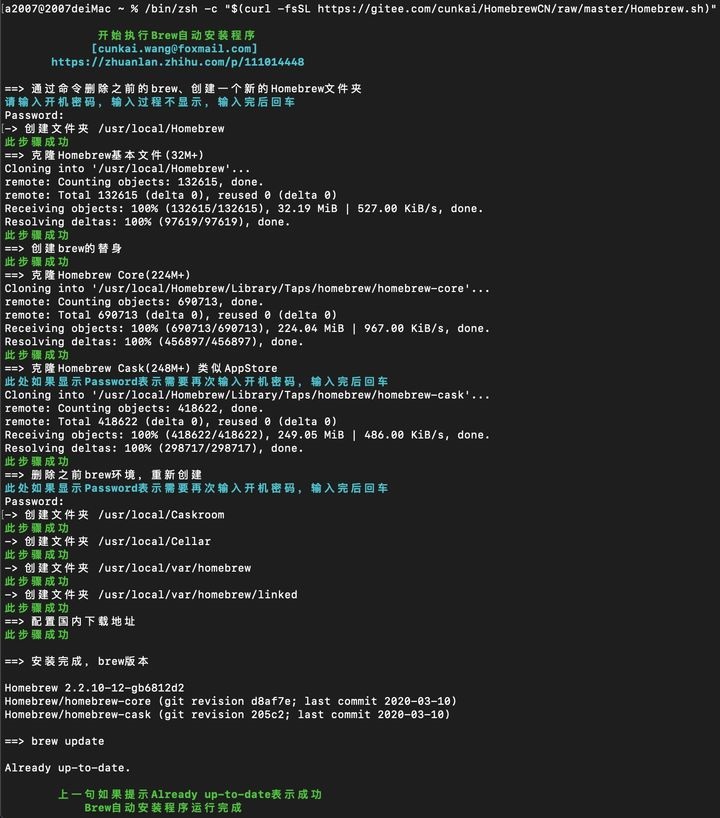
0c833a49c7320 720w
成功的话,如上图所示。 二、常见错误说明:
Mac 10.11系统版本以下的(包括10.11),brew官方已经停止对这类老系统的支持。
1、first run: git -C xxxxxxx 等类似语句。
有可能废纸篓有之前自己删除的brew文件夹,清空一下。
如果还有这种提示,把报错中提供的解决语句(git -C ….)逐句运行一般就可以解决。
2、如果遇到报错中含有errno 54 / 443 / 的问题:
这种一般切换源以后没有问题,因为都是公益服务器,不稳定性很大。
3、检测到你不是最新系统,需要自动升级Ruby后失败的:
rm -rf /Users/$(whoami)/Library/Caches/Homebrew/ brew -v4、如果报错 command not found : brew
先运行下面命令看是否能出来Homebrew的版本号(结果看倒数3句)
/usr/local/Homebrew/bin/brew -v再运行设置临时PATH的代码:
export PATH=/usr/local/bin:/usr/bin:/bin:/usr/sbin:/sbin brew -v如果能用就是电脑PATH配置问题,重启终端运行echo $PATH打印出来自己分析一下。
5、如果brew -v没有报错 , brew update出错的:
这种不影响使用,尝试再次运行brew update可能赶上服务器不稳定的一瞬间。
6、brew有一个自检程序,如果有问题自检试试:
/usr/local/bin/brew doctor提示http://github.com的地址问题不用在意,因为换成国内地址了,所以警告⚠️
7、Error: Running Homebrew as root is extremely dangerous and no longer supported.
As Homebrew does not drop privileges on installation you would be giving all
build scripts full access to your system.原因是执行过su命令,把账户切换到了root权限,退出root权限即可。
一般关闭终端重新打开即可,或者输入命令exit回车 或者su – 用户名8、/usr/local/bin/brew: bad interpreter: /bin/bash^M: no such file or directory
git config --global core.autocrlf如果显示true那就运行下面这句话可以解决:
git config --global core.autocrlf input运行完成后,需要重新运行安装脚本。
9、from /usr/local/Homebrew/Library/Homebrew/brew.rb:23:in `<main>’
brew update-reset
Homebrew如何自动安装,国内自动安装的方法
评论
(0)
![]()


